Rumus VLOOKUP Beda Sheet: Solusi dan Cara Menghitung
Konten dari Pengguna
23 April 2021 10:43 WIB
Tulisan dari Berita Unik tidak mewakili pandangan dari redaksi kumparan
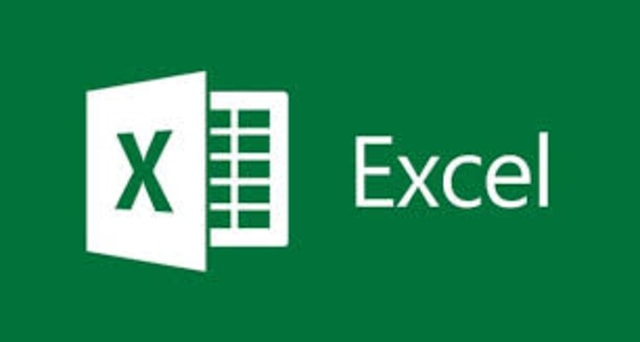
ADVERTISEMENT
ADVERTISEMENT
Meski berbeda sheet, data seperti nilai siswa , gaji, umur, atau tunjangan bisa dipindahkan dengan mudah melalui rumus VLOOKUP.
Supaya lebih jelas, simak rumus Excel VLOOKUP beda sheet di bawah ini:
Cara Menggunakan Rumus VLOOKUP Beda Sheet
Rumus VlOOKUP adalah =vlookup(kolom acuan,tabel acuan,kolom,0). Pada beberapa versi, pemisah tanda koma diganti dengan tanda titik koma (;).
Pada contoh di bawah, akan dimasukkan beberapa data berdasarkan tabel acuan yang ada.
Sebelum memasukkan data di sheet pertama, blok tabel acuan yang berada di sheet kedua.
Setelah diblok, namakan tabel tersebut dengan tb_acuan di kolom kiri atas, lihat contohnya di bawah ini.
Pada tahap pertama, data gaji pokok Kevin yang berada di sheet pertama harus dimasukkan terlebih dahulu. Dikarenakan hanya ada informasi golongan di tabel acuan, maka untuk memindahkan data gaji Kevin harus dilihat dari golongannya.
ADVERTISEMENT
Pada contoh di atas, golongan gaji Kevin berada di kolom C4. Untuk melanjutkan rumus, masukan kata tb_acuan yang sudah dibuat sebelumnya.
Selanjutnya, melihat data yang dicari adalah gaji, maka masukkan angka 2. Sebab, data gaji b erada di kolom kedua pada tabel acuan.
Kemudian, ketik angka nol (0) agar data yang dipilih absolut. Setelah itu, tutup kurung dan tekan 'Enter'.
Rumus untuk gaji Kevin adalah =VLOOKUP(C4,tb_acuan,2,0)
Masukkan Data Secara Otomatis
Setelah data Kevin terisi, kamu bisa mengisi data lainnya secara otomatis, berikut ini adalah caranya:
• Tempatkan kursor di pojok kanan bawah pada kolom gaji Kevin hingga kursor berubah menjadi tanda plus (+)
• Kemudian gulir sampai bawah
• Setelah digulir, data gaji yang lainnya akan masuk secara otomatis
ADVERTISEMENT
Itulah rumus VLOOKUP beda sheet yang dapat dipelajari. Untuk memindahkan data ke tabel lainnya, kamu hanya perlu mengikuti langkah di atas.
(MRT)

